Création de moules sous PowerShape
PowerShape : Création de moules et électrodes en automatique
Grâce à PowerShape vous pouvez créer automatiquement vos moules et vos électrodes.

Création d’un moule :
Chargez votre pièce puis allez dans le menu « Assistant » et cliquez sur « Assistant de moulage »
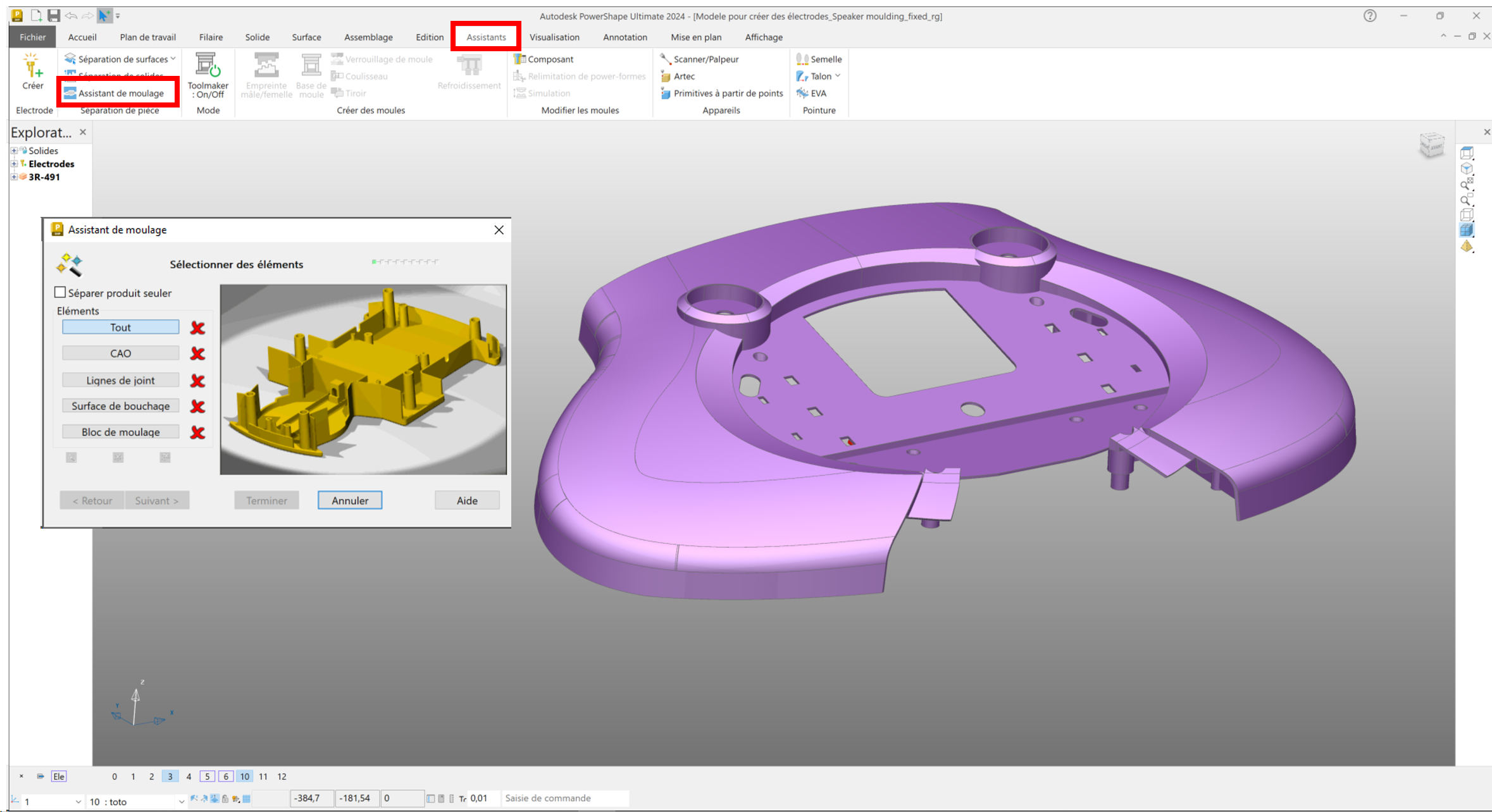
Plan de joint en automatique :
Sélectionnez votre pièce. PowerShape la placera dans la case « Tout »
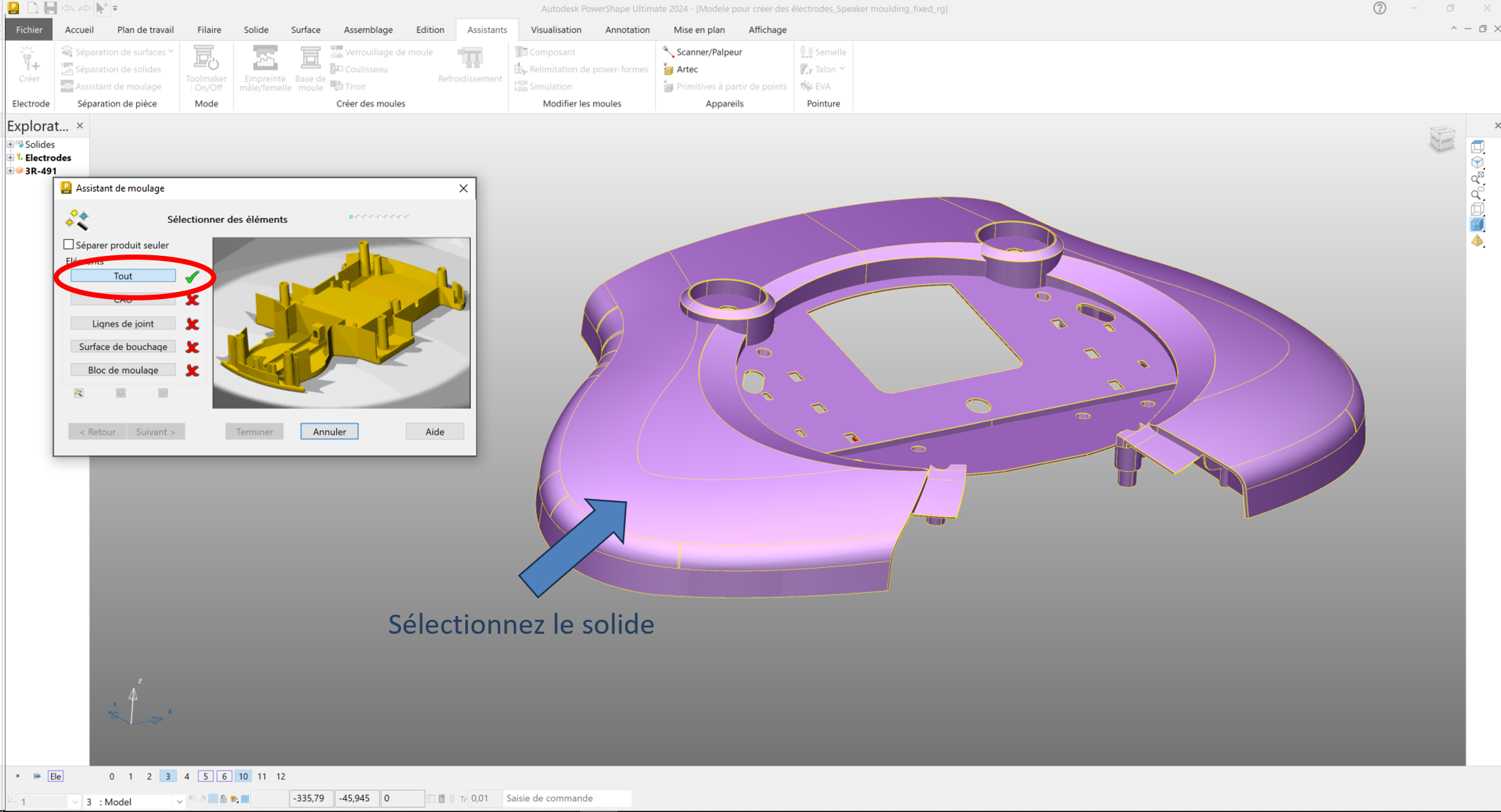
En cliquant sur « classification automatique » PowerShape vous détermine le plan de joint ainsi que les poches à fermer.
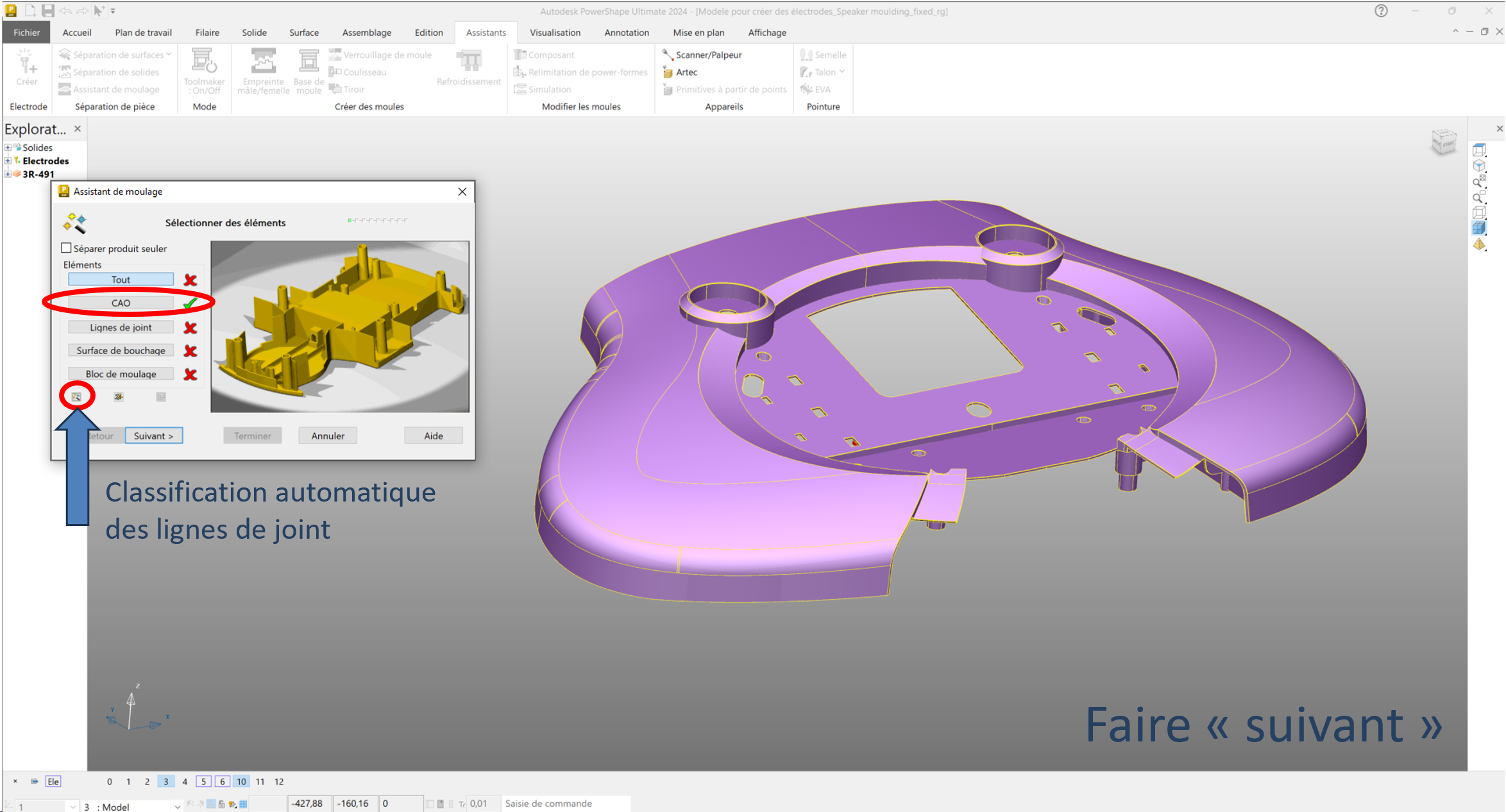
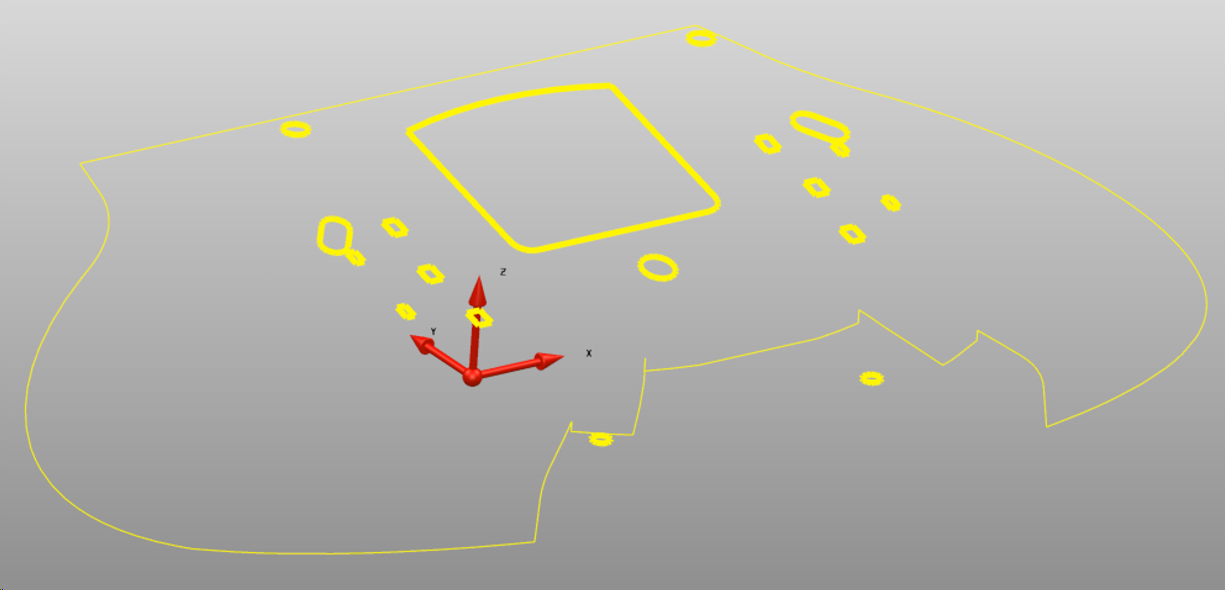
Plan de joint en manuel :
Vous pouvez également créer vos propres courbes pour votre plan de joint et bouchage de poches au préalable ou récupérer celles que PowerShape a déterminé pour les modifier.
Dans ce cas sélectionnez les courbes en premier lieu et PowerShape les placera dans « Lignes de joint »
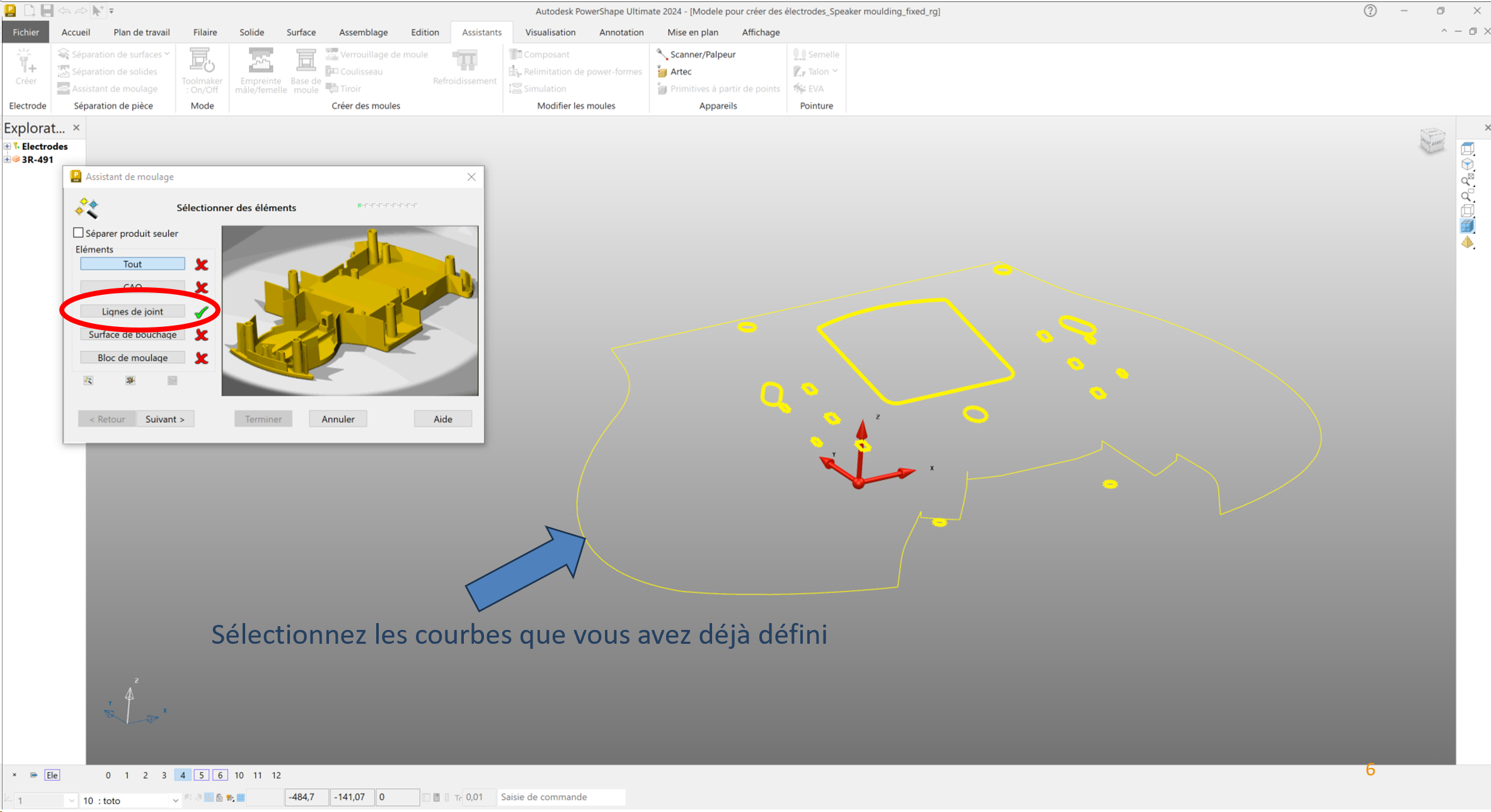
Puis sélectionnez la pièce. PowerShape vous la placera dans « CAO ».
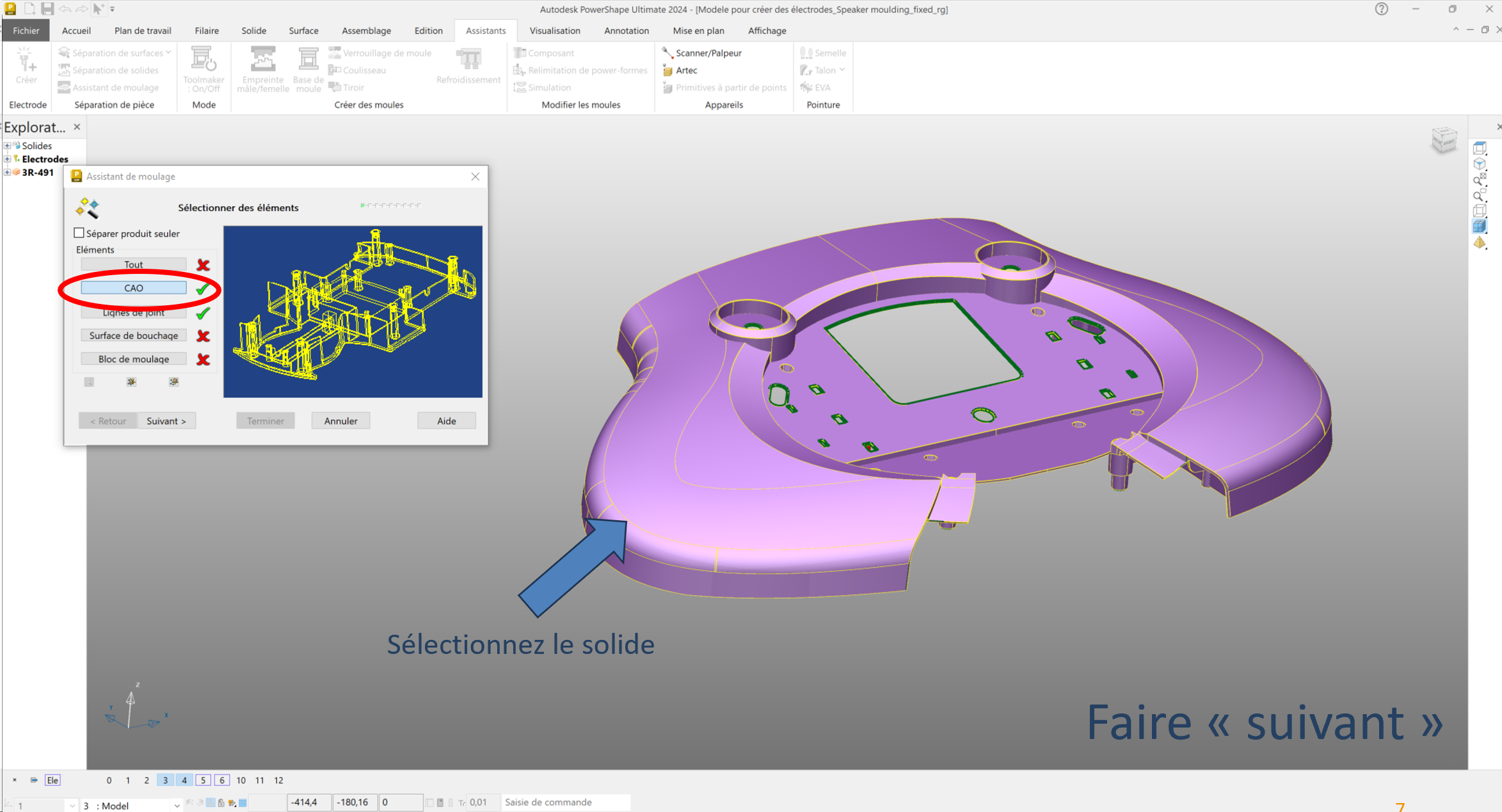
Que ce soit en automatique ou en manuel, PowerShape vous indiquera les courbes considérées pour plan de joint et pour bouchage de poches.
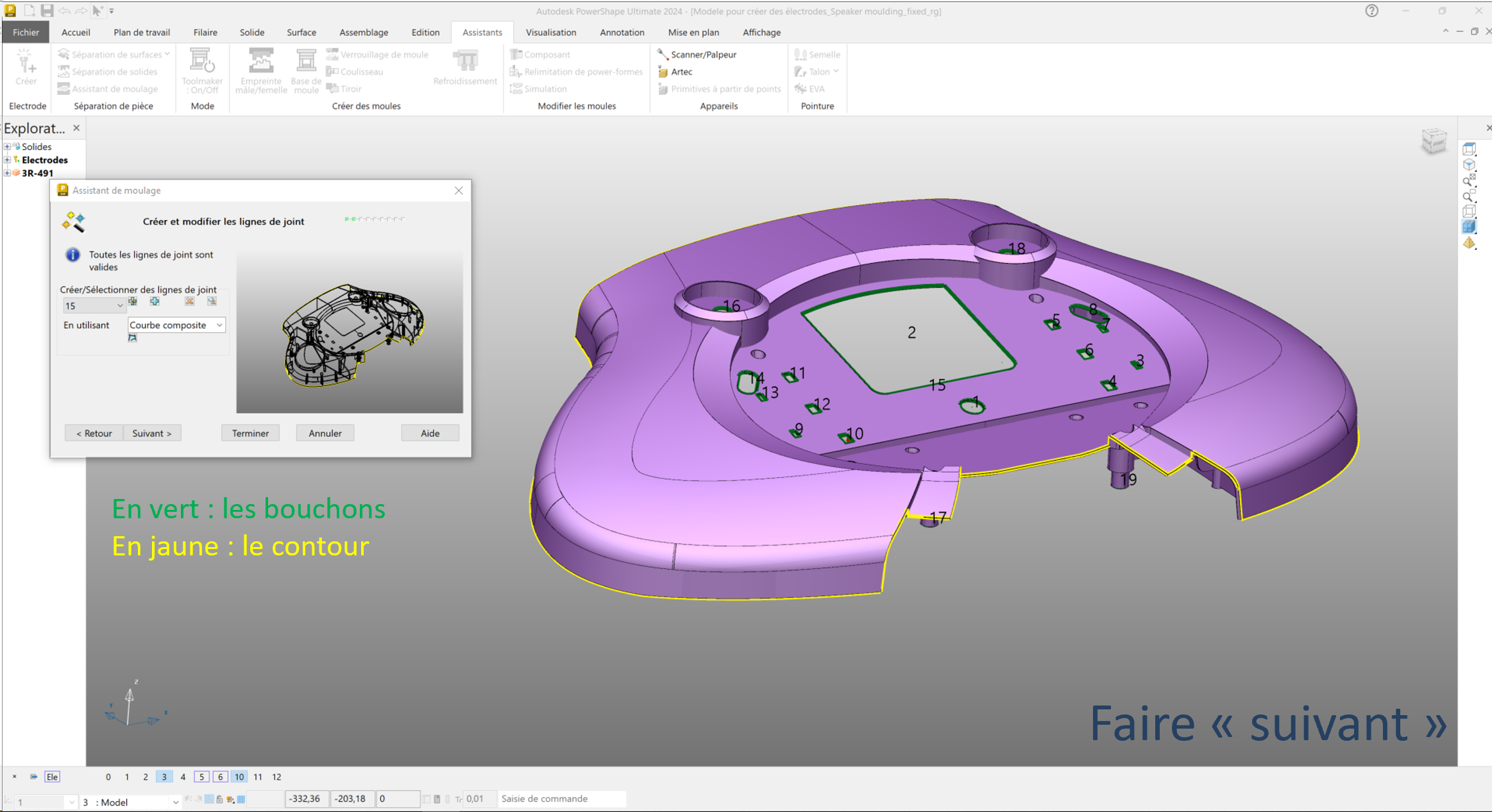
Vous pouvez mettre les surfaces de bouchages en tangence ou non.
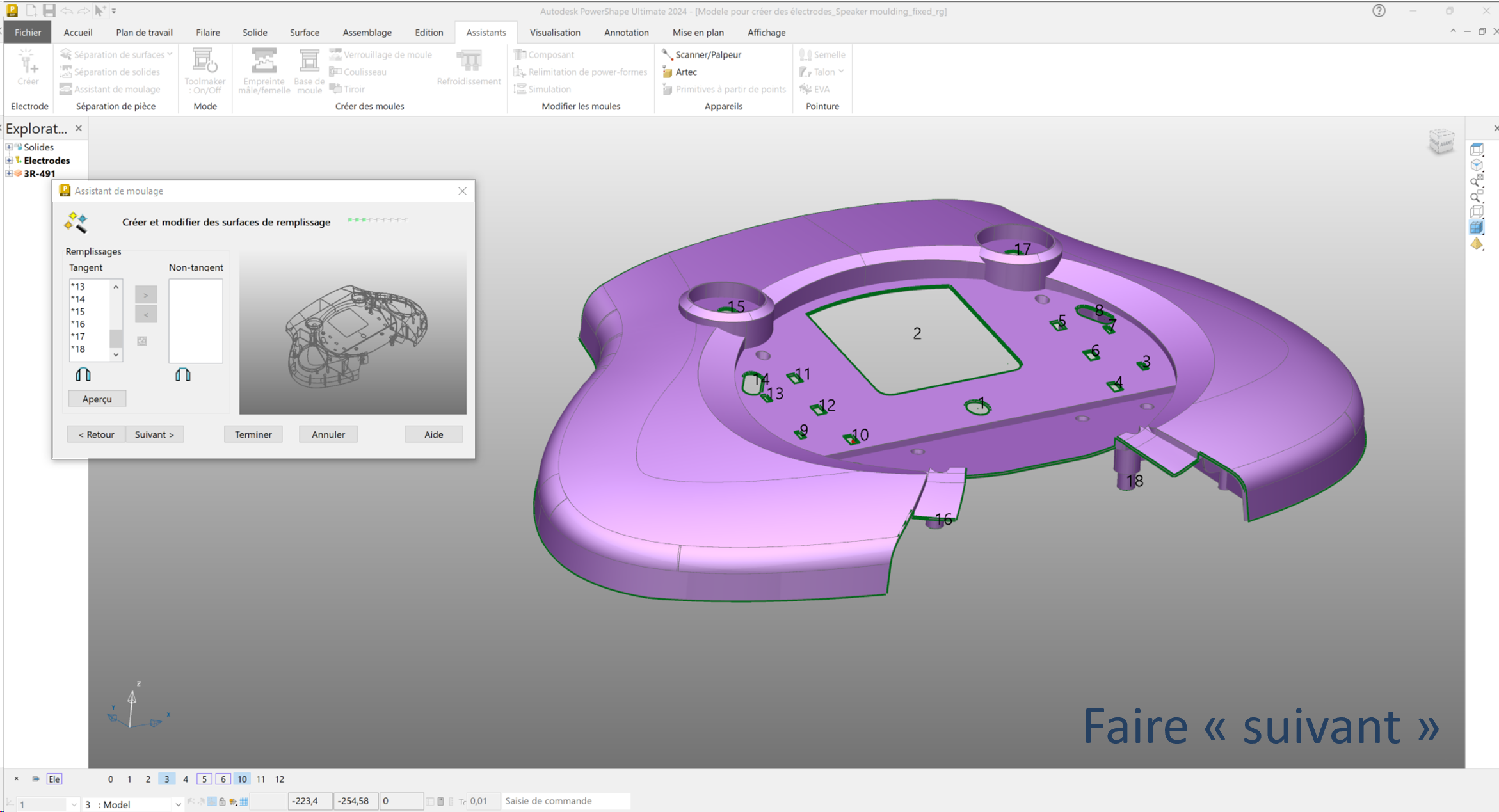
PowerShape vous propose automatiquement des dimensions de brut que vous pouvez modifier.
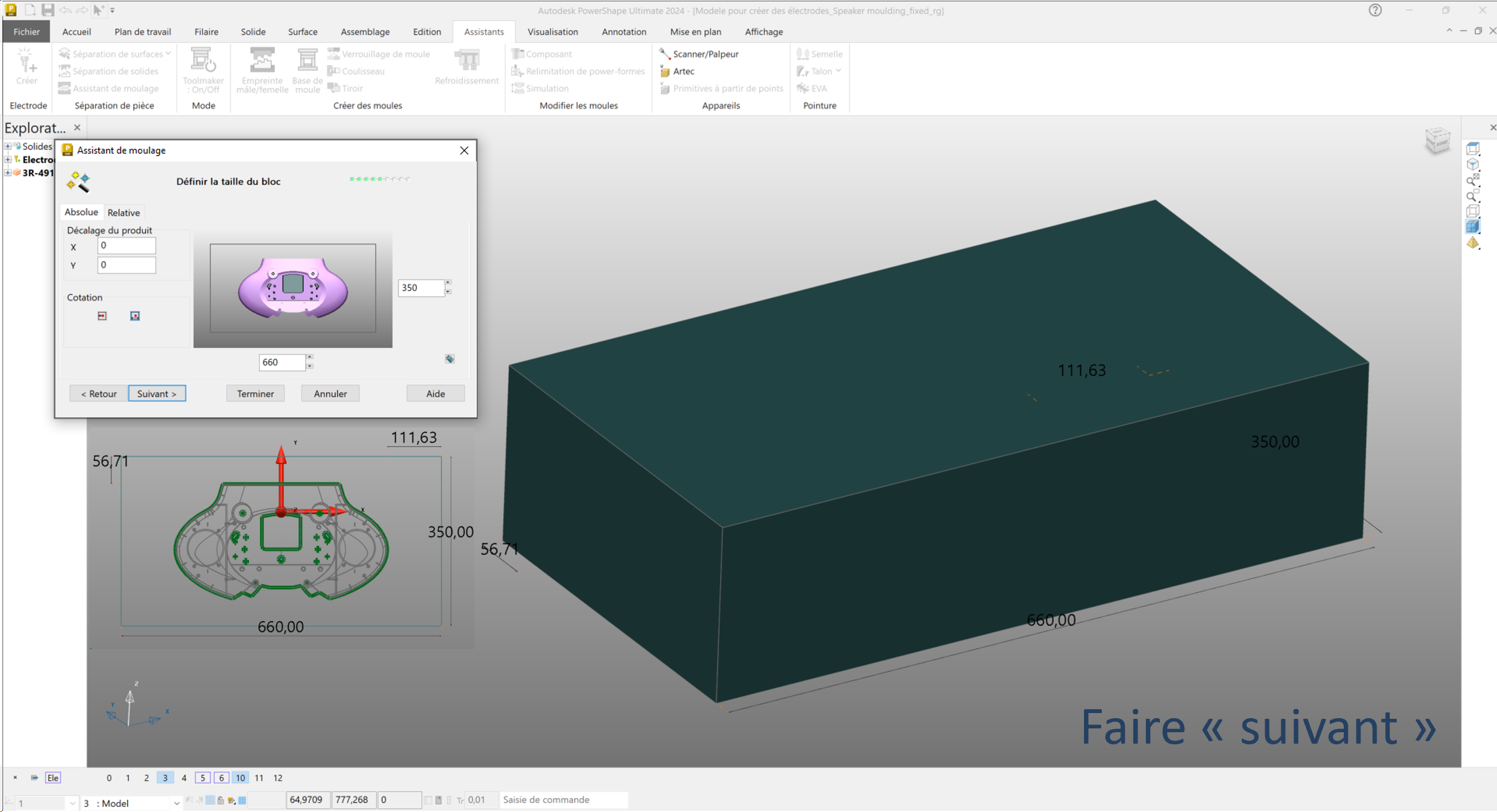
L’étape suivante est la création du plan de joint
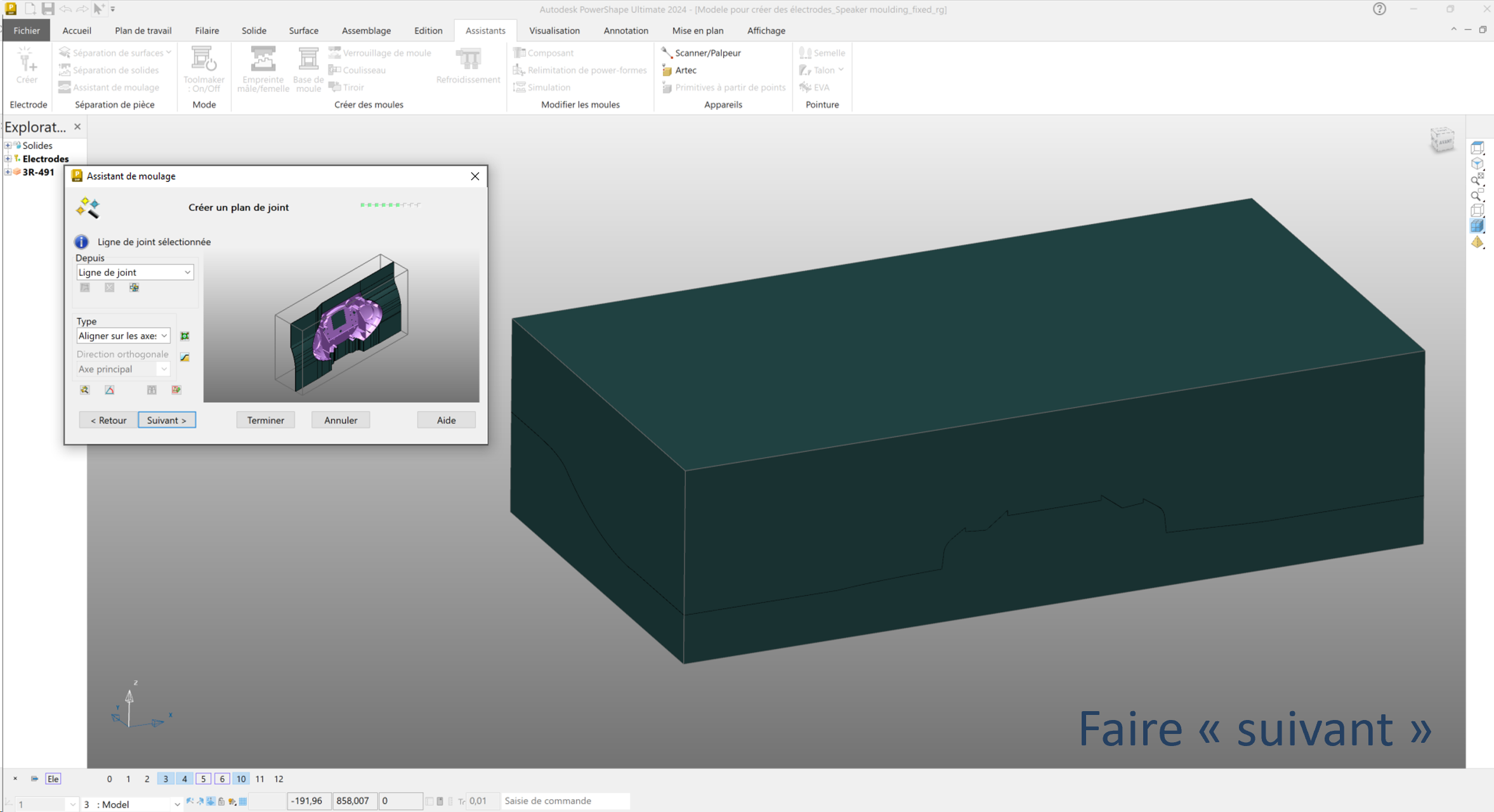
Puis la hauteur des moules
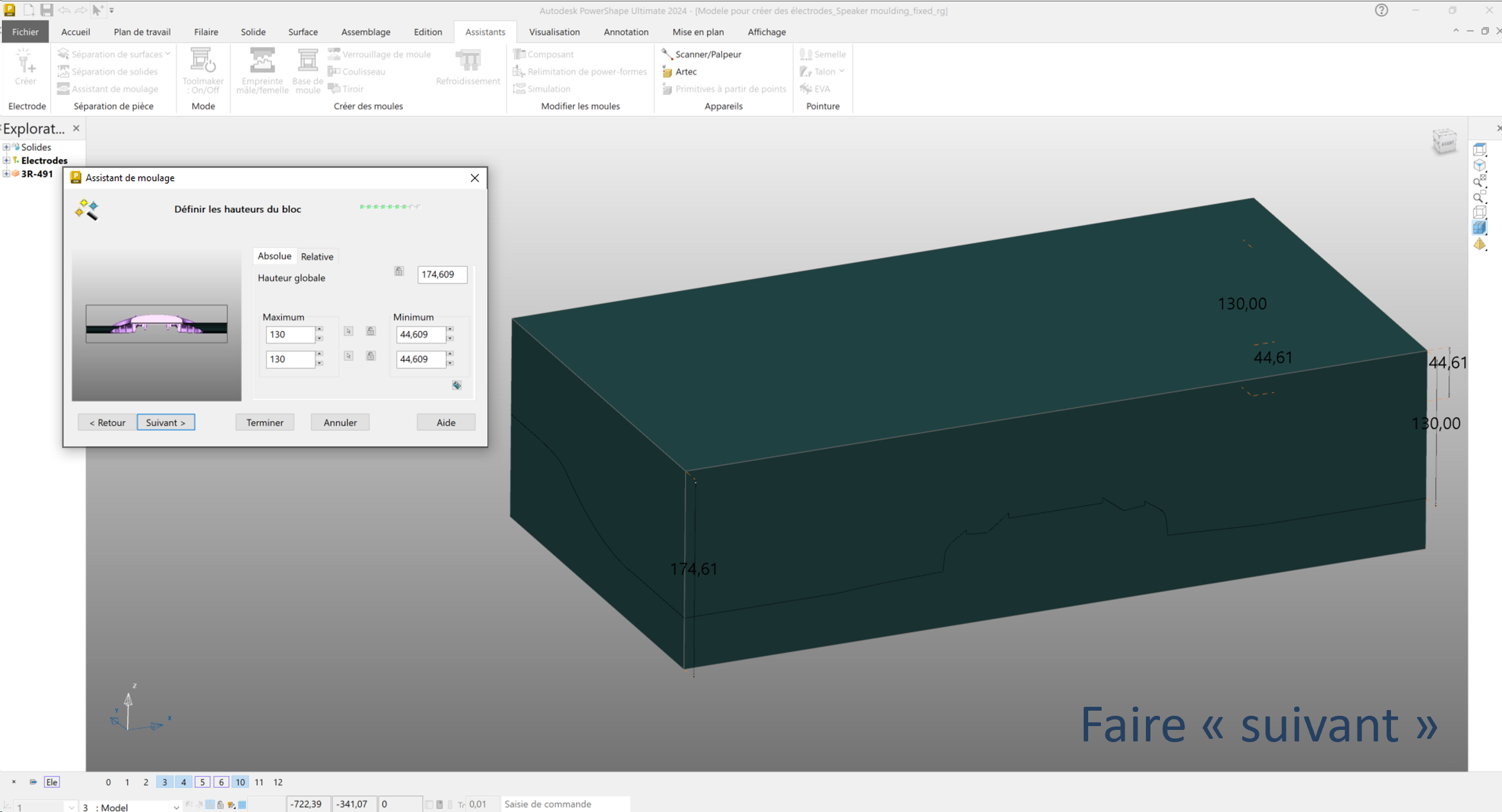
Et si vous désirez rayonner les coins des moules
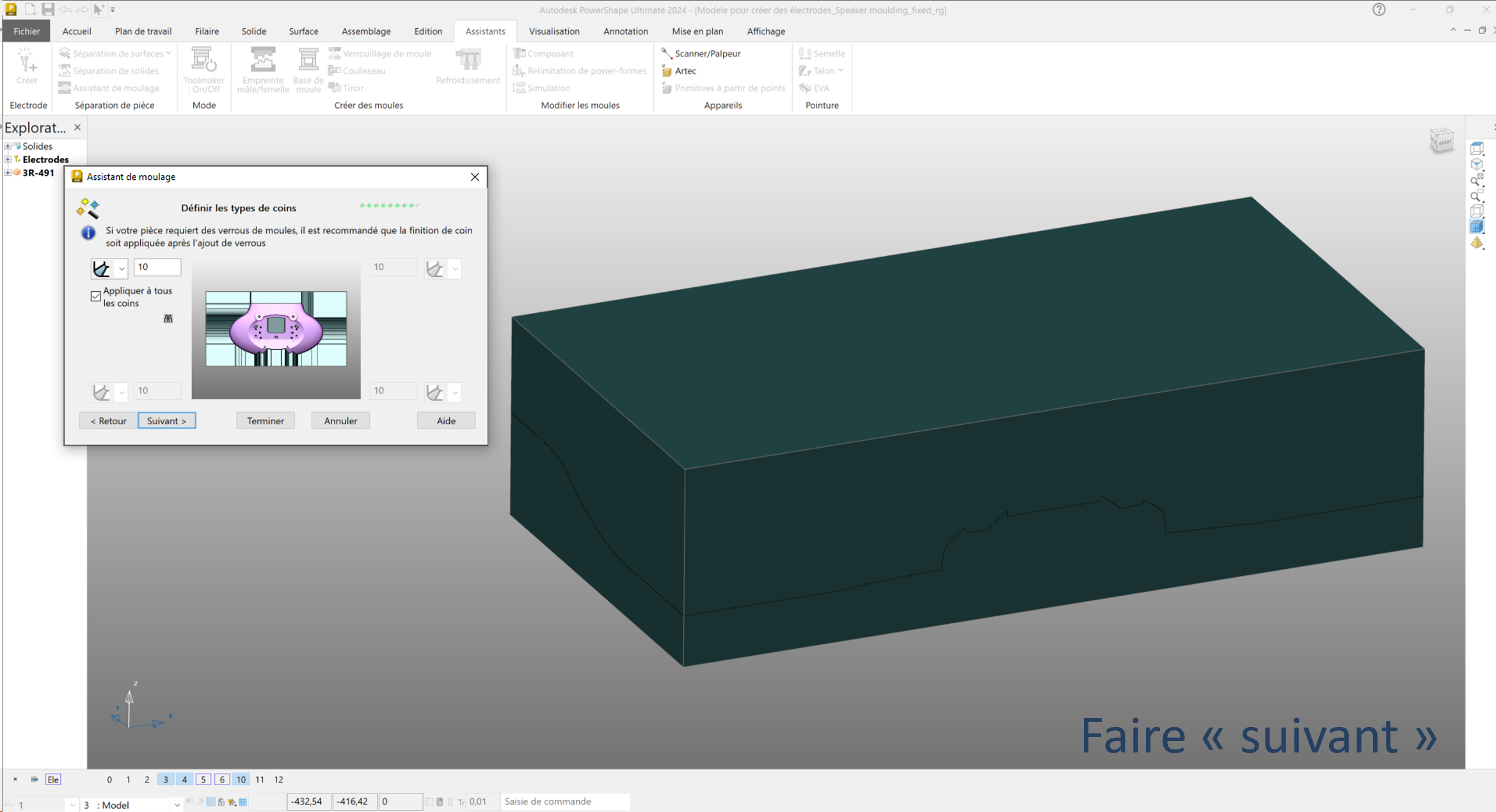
Vous pouvez alors jouer avec le curseur pour visualiser les 2 moules créer par PowerShape.
Si cela vous convient, faites « Terminer » pour valider les moules.
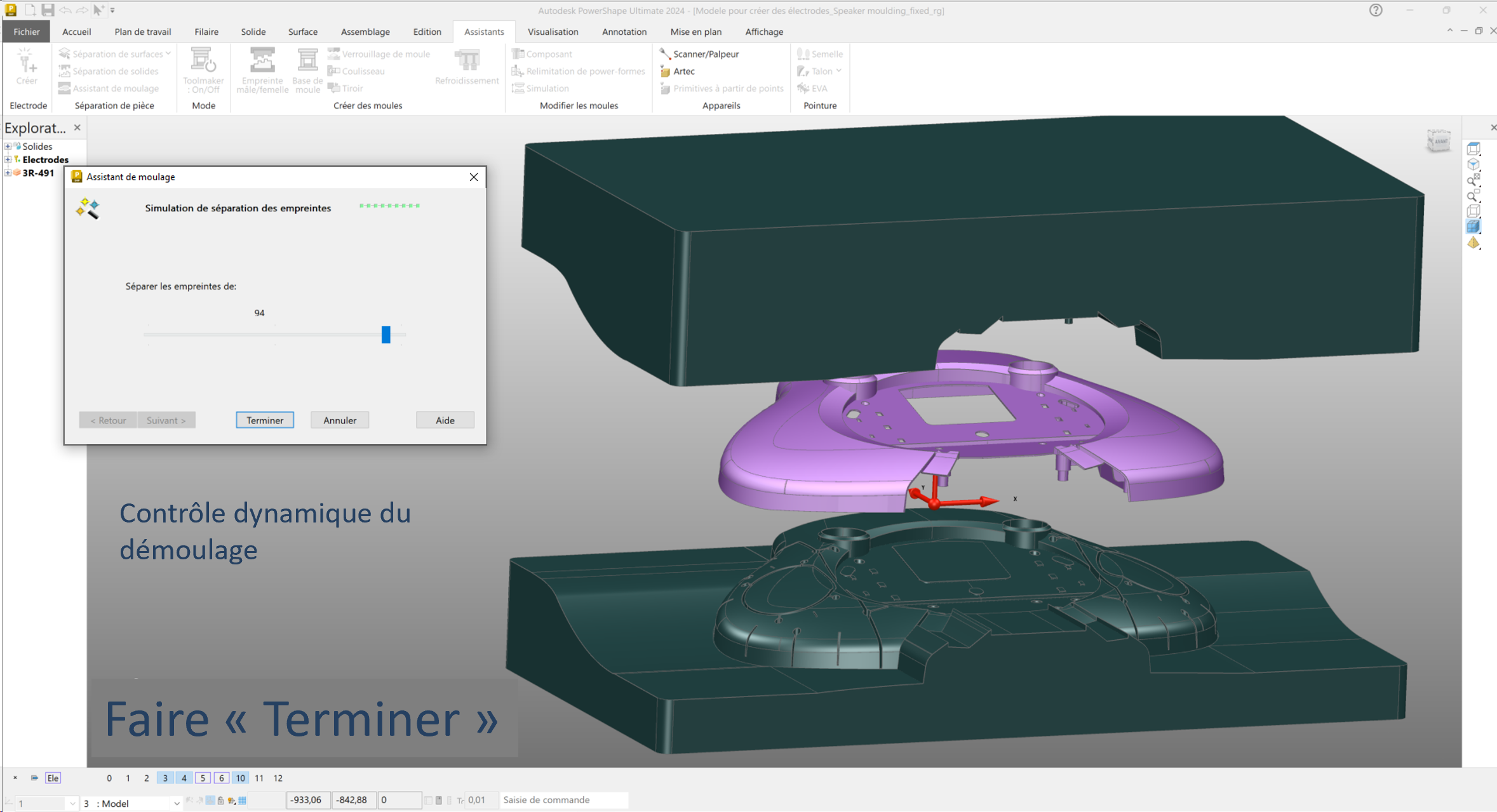
Le mois prochain nous verrons comment créer automatiquement une électrode sous PowerShape
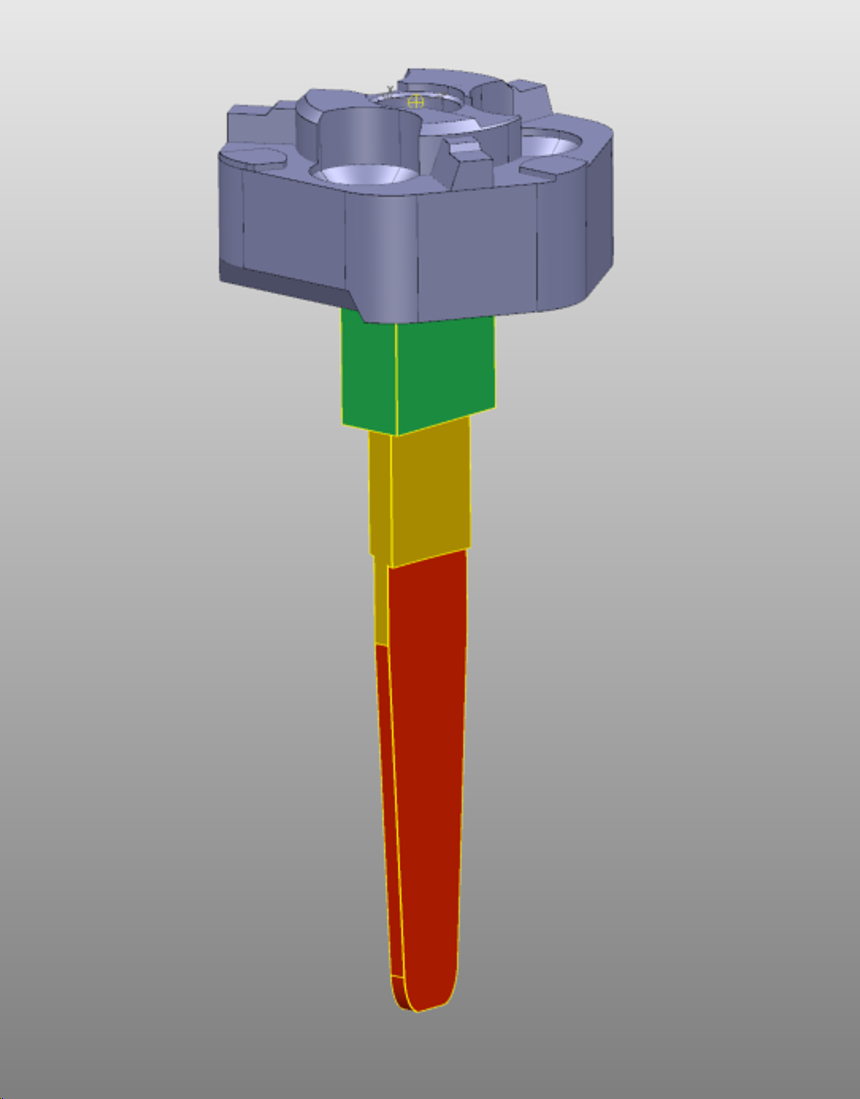
Ces articles peuvent vous intéresser :





